Durante los más de 16 años que llevamos blogueando en WordPress, hemos realizado muchos experimentos sobre cuál es el mejor momento para publicar entradas de blog.
Encontrar la hora de publicación adecuada puede ayudarle a atraer más visitantes y obtener más comentarios, comparticiones sociales y vínculos de retroceso. También puede ayudarle a ver cuándo su público es más activo y aumentar sus posibilidades de convertirse en viral.
En este artículo, compartiremos cuál es el mejor momento para publicar una entrada de blog y cómo puede probarlo para su sitio web.
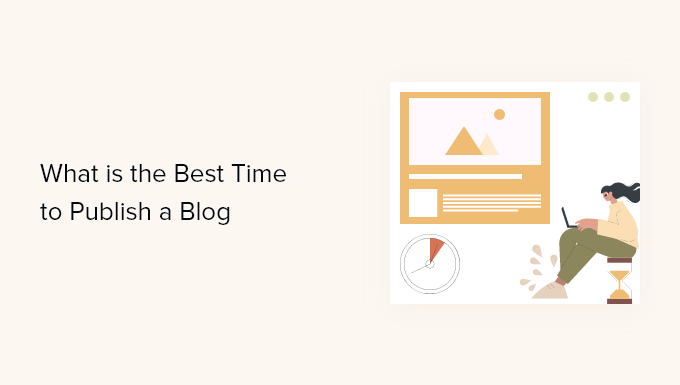
El mejor momento para publicar entradas de blog
Si acaba de abrir un nuevo blog, probablemente esté buscando formas de atraer a más personas para que lean su contenido.
Aunque hay muchas formas de aumentar el tráfico de tu blog, puede que te preguntes si publicar contenido a una hora y en una fecha concretas puede ayudarte a conseguir más visitas.
A lo largo de los años, se han realizado muchos estudios para encontrar la hora perfecta para publicar una entrada de blog. Por ejemplo, un estudio reveló que el 70% de las personas leen blogs por la mañana y que la mejor hora media para publicar entradas de blog para obtener el máximo tráfico es el lunes alrededor de las 11 de la mañana EST.
Sin embargo, otro estudio que analizó millones de entradas de blog descubrió que no hay diferencia en el número de compartidos o de tráfico en los distintos días de la semana.
Después de analizar todos los estudios, la conclusión clave es que el mejor momento para publicar entradas de blog es diferente para cada sitio web.
Un blog puede conseguir más tráfico publicando los lunes a las 11 de la mañana, mientras que otro puede obtener más visitas publicando los sábados por la noche.
Todo depende de su público.
No se puede elegir un único día de la semana para publicar todo el contenido y esperar obtener más participación basándose en un estudio. Esto se debe a que la mayoría de los estudios ofrecen una visión generalizada de múltiples sectores.
Es mejor que hagas tus propias pruebas y averigües qué hora y qué día funcionan mejor para tu sitio web. Puedes probar diferentes días y horas para ver cuándo obtienes más tráfico, acciones sociales y comentarios.
La buena noticia es que es bastante fácil comprobar los tiempos de publicación en WordPress.
Veamos cómo encontrar la mejor hora de publicación para las entradas de tu blog en WordPress.
Cómo probar la mejor hora de publicación en WordPress
La forma más fácil de descubrir el mejor momento para publicar entradas de blog en WordPress es mediante el uso de MonsterInsights.
Es el mejor plugin de Google Analytics para WordPress, y más de 3 millones de empresas lo utilizan, entre ellas Microsoft, Bloomberg, PlayStation y Subway.

Con MonsterInsights, puede comprobar cuál es el mejor momento de publicación gracias a su característica de dimensiones personalizadas, que realiza un seguimiento en tiempo real de los datos de los visitantes.
Veamos las dos formas de comprobar cuál es el mejor momento para publicar entradas de blog.
1. Establecer el análisis del tiempo de publicación
Por defecto, Google Analytics no realiza un seguimiento de las horas de publicación de las entradas de su blog. Sin embargo, puede utilizar MonsterInsights para añadir este seguimiento mediante una dimensión personalizada.
Las dimensiones personalizadas ayudan a realizar un seguimiento de datos adicionales como autores populares, tipo de contenido personalizado y mejor hora de publicación en Google Analytics.
Lo mejor acerca de usar MonsterInsights es que usted no tiene que tocar una sola línea de código para añadir el seguimiento de dimensiones personalizadas en su sitio web.
Nota: Necesitará la versión MonsterInsights Pro porque incluye la extensión Custom Dimensions. Además, también obtendrá otras características avanzadas de seguimiento e informes de tablero, incluyendo informes en tiempo real.
En primer lugar, tendrá que instalar y activar el plugin MonsterInsights. Si necesita ayuda, consulte nuestra guía sobre cómo instalar un plugin de WordPress.
Una vez activado, accederás a Insights desde tu escritorio de WordPress y verás la pantalla de bienvenida de MonsterInsights. Siga adelante y haga clic en el botón “Iniciar el asistente” para añadir Google Analytics a su sitio.

Para obtener más información, consulte nuestra guía sobre cómo instalar Google Analytics en un sitio web de WordPress.
A continuación, dirígete a Insights ” Addons desde tu escritorio de WordPress y desplázate hasta la extensión “Dimensions”. A continuación, haga clic en el botón “Instalar” y la extensión se activará automáticamente.
Verás que el estado cambia de “No instalado” a “Activo”.
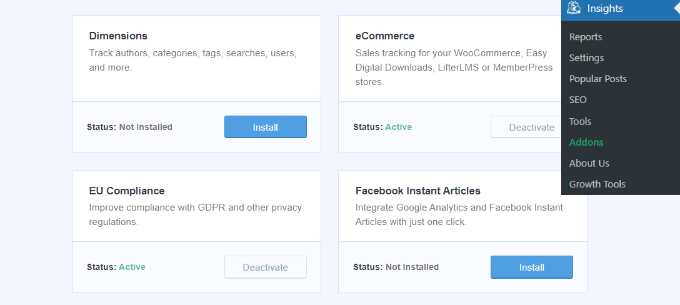
Una vez que la extensión esté activa, puedes ir a Insights ” Ajustes.
A continuación, vaya a la pestaña “Conversiones”.
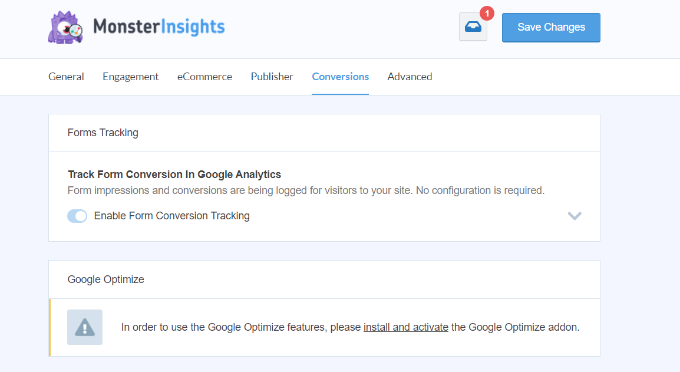
A continuación, desplácese hasta la sección “Dimensiones personalizadas”.
Debe hacer clic en el botón “Añadir nueva dimensión personalizada” para añadir el seguimiento del tiempo de publicación.
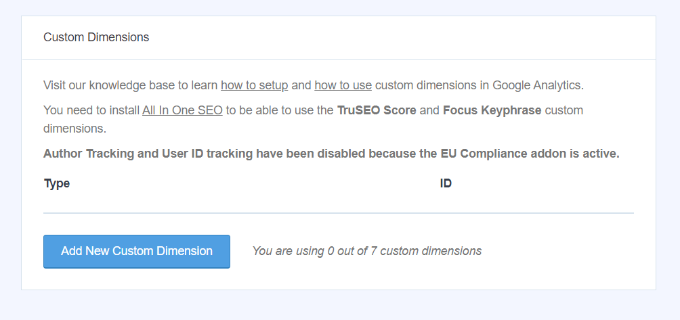
A continuación, seleccione la dimensión “Publicado en” en el menú desplegable.
No olvides guardar los cambios cuando hayas terminado.
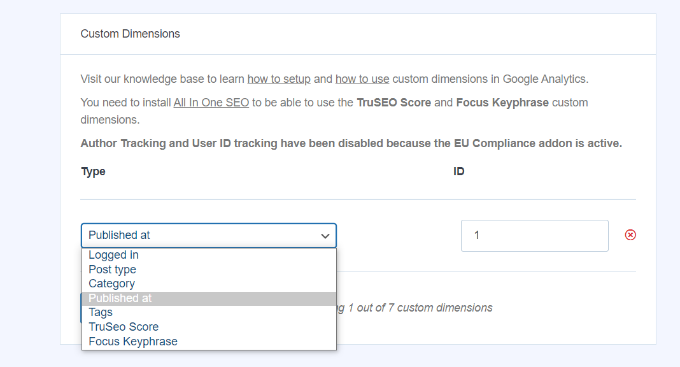
Para establecer dimensiones personalizadas en Google Analytics 4, acceda a su cuenta.
Después, tendrás que ir a “Configurar” en el menú de la izquierda.
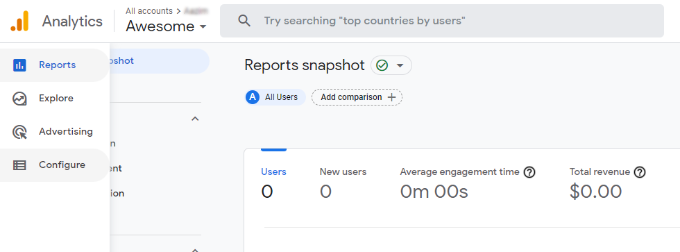
A continuación, diríjase a la opción “Definiciones personalizadas” del menú de la izquierda.
A continuación, haga clic en el botón “Crear dimensiones personalizadas”.
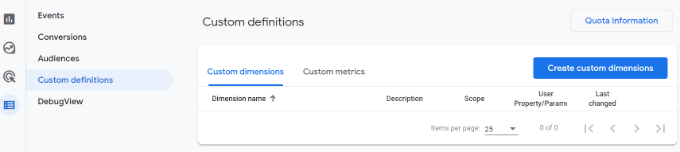
Ahora, tendrá que introducir los detalles acerca de su nueva dimensión personalizada. Simplemente introduzca un nombre para la dimensión y añada una descripción para su propia referencia. Llamaremos a la nueva dimensión personalizada ‘Mejor hora de publicación’.
Cuando seleccione la extensión, elija “Evento” en el menú desplegable. Por último, introduzca un parámetro de evento que desee que la dimensión utilice y muestre en los informes, como ‘publication_time’.
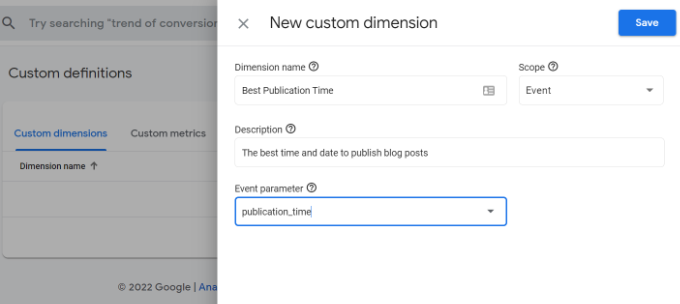
Después de introducir estos datos, no olvides hacer clic en el botón “Guardar” cuando hayas terminado.
Ha creado correctamente una dimensión personalizada en Google Analytics para registrar el mejor tiempo de publicación en su sitio web.
Ahora puede ver las mejores horas de publicación de su sitio y saber cuándo recibe más tráfico.
Con MonsterInsights, puede ver el informe Dimensiones dentro de su escritorio de WordPress.
Simplemente diríjase a Insights ” Informes desde su escritorio de WordPress y luego vaya al informe ‘Dimensiones’.
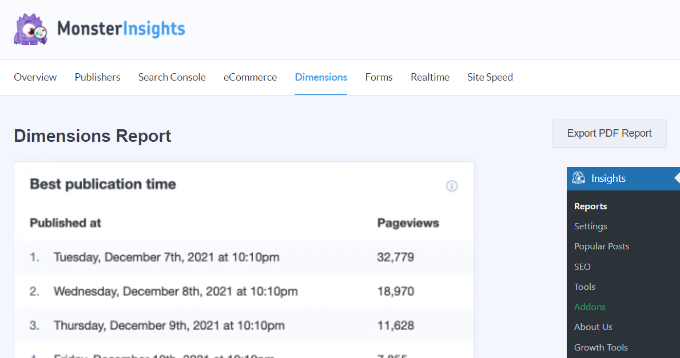
Utilizando los datos del Escritorio de estadísticas, puedes ver las páginas vistas en diferentes fechas y horas. Adelante, programa las entradas de tu blog en el mejor momento de publicación y aumenta el tráfico de tu blog.
2. Supervise a los visitantes en tiempo real para obtener el mejor tiempo de publicación
También puede ver el informe en tiempo real en MonsterInsights para ver cuántos visitantes recibe inmediatamente después de publicar y promocionar una entrada de blog.
Simplemente vaya a Insights ” Informes y luego navegue hasta el informe “En tiempo real” para ver el informe.

A continuación, puede supervisar / seguir / vigilar el informe después de publicar una entrada y compartirlo con sus lectores. Esto le ayudará a descubrir el mejor momento para publicar una entrada de blog.
Si se desplaza hacia abajo, también podrá ver el informe “Principales fuentes de tráfico de referencia”.
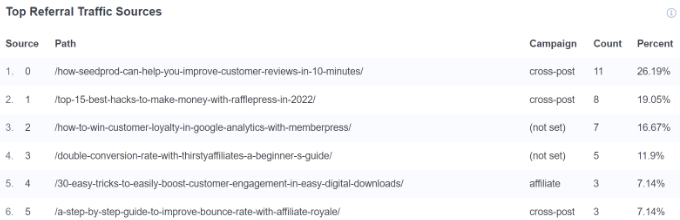
Este informe le ayudará a comprender de dónde proceden sus usuarios en tiempo real y qué estrategias de promoción son más eficaces.
Bonificación: Añada anotaciones al sitio para hacer un seguimiento de la mejor hora de publicación
Además, puede añadir anotaciones del sitio directamente a sus informes de MonsterInsights para supervisar qué horas de publicación generan más tráfico para su sitio.
Simplemente vaya a Insights ” Informes desde su panel de administrador de WordPress y abra el informe “Visión general”. A continuación, haga clic en la opción “Notas del sitio” situada debajo del gráfico y pulse el botón “+ Añadir nueva nota del sitio” que aparece.
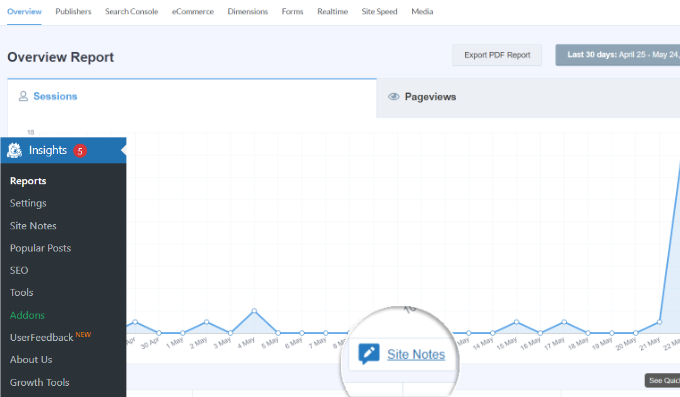
Desde aquí, puedes añadir una anotación cada vez que publiques una nueva entrada en el blog. Asegúrate de incluir la hora de publicación y cualquier otra información importante en las notas.
Esto facilita el seguimiento de los momentos de publicación en los que se producen los mayores picos de tráfico.

Para más detalles, consulte esta guía sobre cómo obtener anotaciones de sitios GA4 en WordPress.
Publicar las entradas de tu blog en el momento adecuado no es la única forma de aumentar el tráfico. Si las entradas de tu blog están correctamente optimizadas para los motores de búsqueda, seguirán recibiendo más tráfico con el tiempo, mucho después de su publicación. Con el tiempo, esto le dará más tráfico que la publicación en un día u hora determinados.
Para empezar a optimizar su sitio web para obtener más tráfico de búsqueda con el tiempo, consulte nuestra guía definitiva de WordPress SEO.
Otra forma probada de conseguir más tráfico a tus nuevas entradas de blog es mediante el uso de avisos instantáneos. Es una de las 10 mejores fuentes de tráfico en WPBeginner. Aquí te explicamos cómo añadir avisos instantáneos en WordPress.
Esperamos que este artículo te haya ayudado a aprender acerca de cuál es el mejor momento para publicar un blog y cómo ponerlo a prueba. A continuación, puedes consultar nuestra guía sobre cómo atraer y gestionar blogueros invitados en WordPress y cómo mejorar el flujo de trabajo editorial en blogs de varios autores.
If you liked this article, then please subscribe to our YouTube Channel for WordPress video tutorials. You can also find us on Twitter and Facebook.





Syed Balkhi says
Hey WPBeginner readers,
Did you know you can win exciting prizes by commenting on WPBeginner?
Every month, our top blog commenters will win HUGE rewards, including premium WordPress plugin licenses and cash prizes.
You can get more details about the contest from here.
Start sharing your thoughts below to stand a chance to win!
Jiří Vaněk says
It all depends on the audience and the topic the blog focuses on. For instance, I have a technology blog targeting users between 20-30 according to statistics, and the best day for me, based on measurements, is Monday morning. Quite an interesting finding.
Moinuddin Waheed says
it acts the same way as we do for YouTube videos. The thing is that it depends on several factors including audience and geographical considerations.
For instance for YouTube videos , the best time to publish new video is in the evening in aisa region specially the educational and entertainment content as it is the time when most people use YouTube before going to bed.
Is there a way to automate the process of posting blog posts on a particular time of the day like we do in YouTube?
WPBeginner Support says
You can schedule your posts, you can see our guide on how to do so in our article below:
https://www.wpbeginner.com/beginners-guide/schedule-your-posts-in-wordpress/
Administrador
Szymon says
Can anyone tell me what would be the best time to publish an article. I live in Central Europe
WPBeginner Support says
As we say in the article, it depends on many factors and would require testing to figure out what works best for your content and audience.
Administrador
Ankush Utekar says
Hello, Thanks for kind information. I recently started blogging but I can’t get traffic on my website anymore. What can I do for getting a traffic on website??
WPBeginner Support says
For driving traffic to your site, we would recommend taking a look at our recommendations in our guide below:
https://www.wpbeginner.com/beginners-guide/how-to-increase-your-blog-traffic/
Administrador